Microsoft Edge
-
在Microsoft Edge中,選取 設定 及其 他>設定 ,然後向下捲動至[設定您的首頁]。
-
在下拉式功能表中,選取[特定頁面],輸入您想要的首頁 URL,然後選取 [儲存] 。
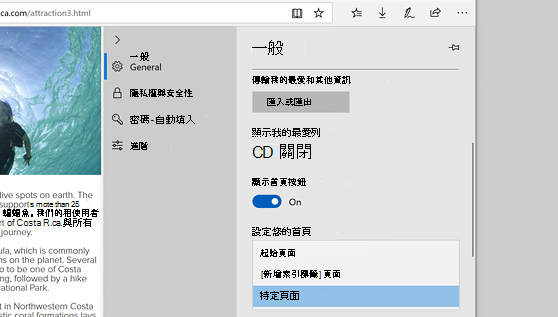
Internet Explorer 11
-
在 Internet Explorer 的頂端角落,選取 [工具] ,然後選取 [網際網路選項]。
-
在 [一般] 索引標籤的 [首頁] 下方,輸入您要設為首頁的網站 URL。 您可以新增多個 URL。 或者,若要新增您目前正在檢視的網站,請選取 [使用目前的網站]。 如果要新增多個 URL,請讓每個 URL 獨自一行。
-
依序選取 [套用] 和 [確定]。
Google Chrome
-
開啟 Google Chrome,然後選取個人檔案圖示旁邊的三個垂直點。
-
選取 [設定],然後將 [外觀] 底下的 [顯示 [首頁] 按鈕] 切換為 [開啟]。
-
選擇您要使用的選項:[新分頁] 或 [輸入自訂網址]。
Firefox
-
開啟 Firefox,然後選取個人檔案圖示旁邊的三條水平線。
-
選取 [選項],然後選取 [首頁] 圖示。
-
在 [新視窗與分頁] 底下,選取 [首頁與新視窗] 旁邊的下拉清單。
-
選擇您喜好的選項:[Firefox 首頁 (預設值)]、[自訂網址] 或 [空白頁]。
Safari
-
開啟 Safari,依序選擇 [Safari] > [偏好設定],然後選取 [一般]。
-
在 [首頁] 欄位中,輸入網址。 若要直接使用您目前正在檢視的網頁,請選取 [將目前網頁設為首頁]。
-
選擇顯示您的首頁時機:
-
開啟顯示首頁的新視窗:選取 [打開新視窗時開啟] 快顯功能表,然後選擇 [首頁]。
-
開啟顯示首頁的新分頁:選取 [打開新分頁時開啟] 快顯功能表,然後選擇 [首頁]。
-










